PS制作水晶玻璃质感的紫色泡泡
- 2021-05-12 23:31
- 来源/作者:PS联盟/Sener
- 己被围观 次
气泡制作方法有很多,最快的方法就是用滤镜,不过效果不够细腻。下面介绍用纯手工的方法制作,过程虽然复杂一点,不过效果比较逼真。
先看看效果图

1、新建一个800 * 600像素的文件,选择渐变工具,颜色设置如图2,由上至下拉出图3所示的线性渐变作为背景。

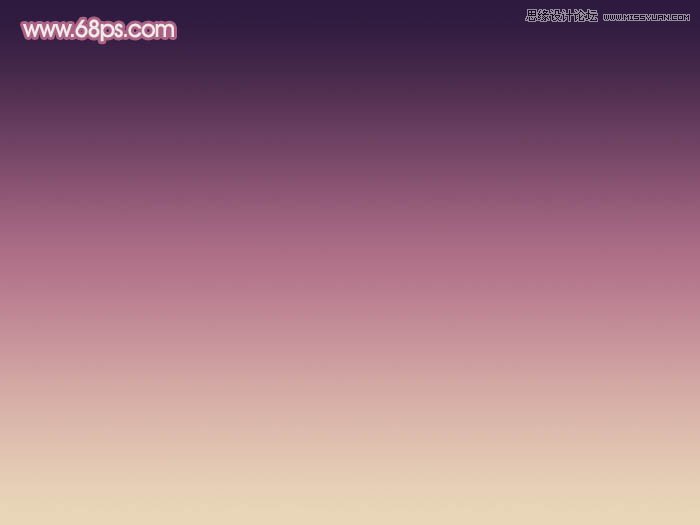
2、新建一个组,用椭圆选框工具拉出下图所示的正圆选区,给组添加图层蒙版。
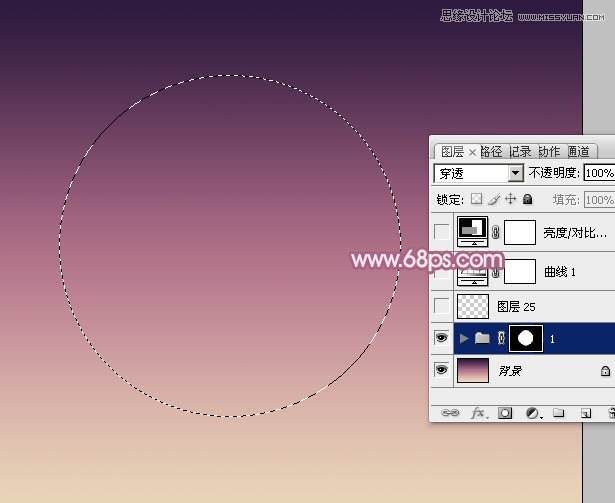
3、在组里新建一个图层,用钢笔勾出左侧边缘的暗部选区,羽化20个像素后填充暗紫色:#77445F,局部用加深及减淡工具调整一下明暗。然后添加图层蒙版,用黑色画笔把底部的过渡擦出来。

4、新建一个图层,用钢笔勾出左上角的暗部选区,羽化15个像素后填充暗青色:#29575B,如下图。

5、新建一个图层,把前景颜色设置为淡绿色:#A1C169,用透明度较低的画笔给左上角增加一些高光,如下图。

(责任编辑:xiaochuan)
*PSjia.COM 倾力出品,转载请注明来自PS家园网(www.psjia.com)
上一篇:PS制作古典言情风可爱美女
下一篇:PS绘制唯美风格午后阳光机车男孩




